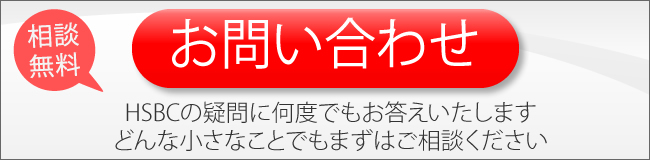モバイルセキュリティ セキュリティコード生成
ダウンロードしたHKモバイルバンキングアプリでセキュリティコードを生成できます。
セキュリティコードはセキュリティデバイスで生成したものと同様にインターネットバンキングへのログオン、インターネットバンキングからの送金や設定変更などに使用できます。
セキュリティコードを使う時の注意点
モバイルセキュリティでのセキュリティコード生成に関しては、利用するスマートフォン(またはタブレット)を事前に登録しておく必要があります。登録したスマートフォン以外ではセキュリティコードの生成が出来ません。機種変更をする場合は両方の端末を使ってセキュリティコード生成端末の登録を移管する必要がありますのでご注意下さい。
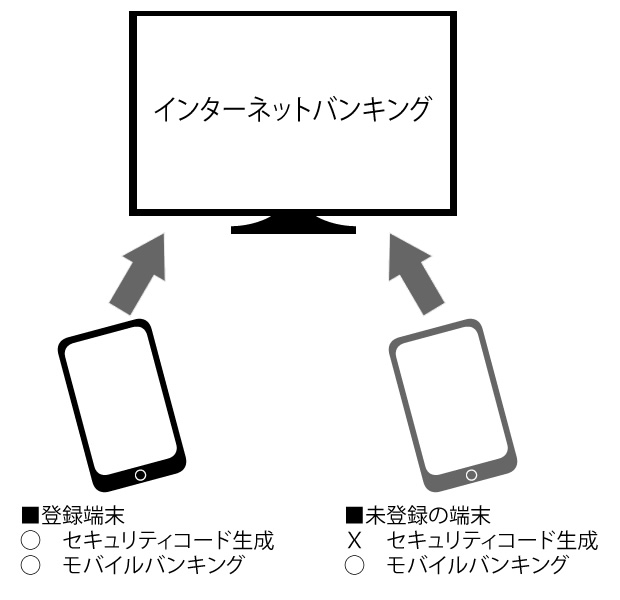
もし紛失や故障で使えなくなったときのために、できればセキュリティデバイスも使える状態で手元に置いておくほうが安心です。
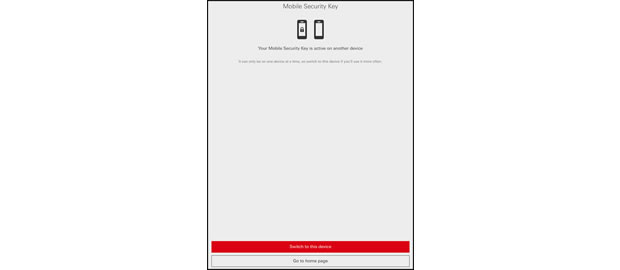
既に他の端末を登録している場合は、このような端末切り替えの案内が表示されます。「Switch this device」で新しい端末への切り替え、「Go to home page」でインターネットバンキングに進みます。
生体認証について
iOS Face IDの利用が可能です。顔認証でデジタルバンキングにアクセス出来ます。
またiOS Touch ID , Android Fingerprint IDによる指紋認証の利用も可能です。これらの機能は対応した端末のみで利用可能です。
セキュリティコードの生成手順
1.アプリを起動
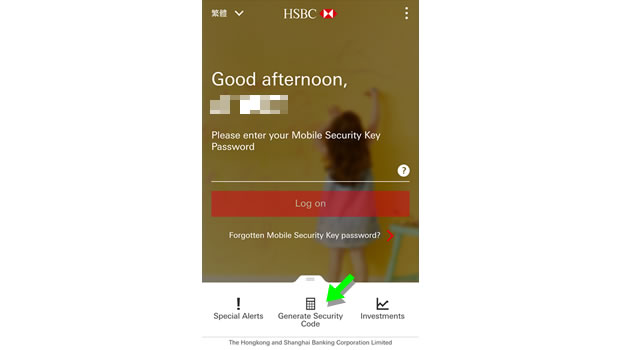
ログオンせずに画面下の「Generate Security Code」を押します。
2.生成するセキュリティコードを選択
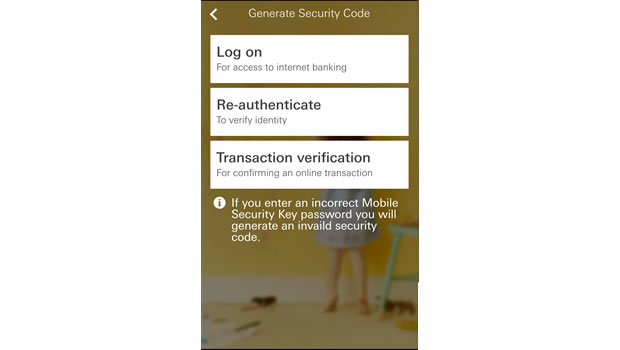
Log on :インターネットバンキングのログオンに使用するセキュリティコード
Re-authenticate :再認証に使用するセキュリティコード
Transaction verification :送金時に使用するセキュリティコード
インターネットバンキングでセキュリティコードの入力を求められる際にはどの種類のセキュリティコードを入力すれば良いか画面上で説明されています。
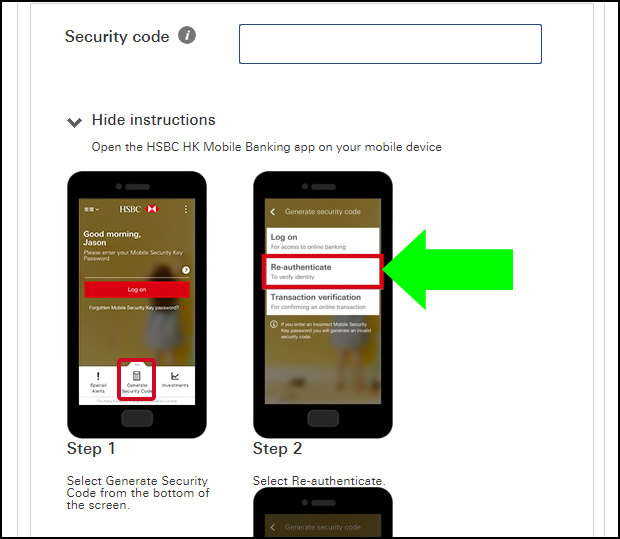
画像は参考例です。この手続では「Re-authenticate」の入力を求められています。
3.モバイルセキュリティキーの入力
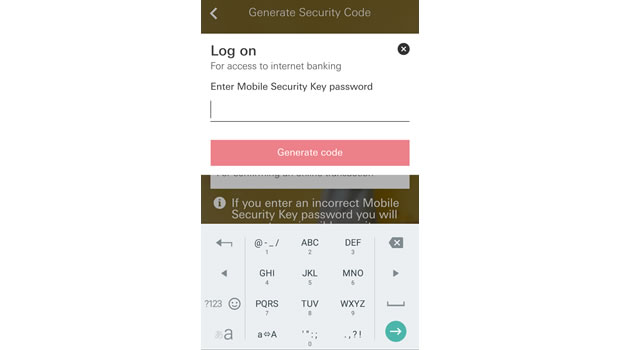
予め設定してる「モバイルセキュリティキー」を入力して「Generate code」を押します。
4.セキュリティコードの表示
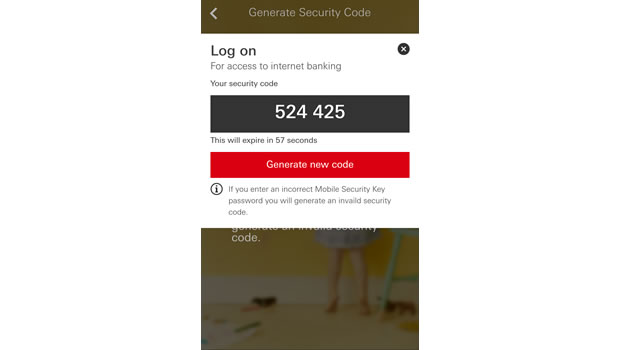
モバイルセキュリティキーを入力するとセキュリティコードが表示されます。表示されたセキュリティコードの下には有効期限が秒数で表示されています。有効時間が切れるとそのセキュリティコードは無効になるので「Generate new code」を押して新しく生成し直してください。
【注意】
セキュリティコードを生成する際の「モバイルセキュリティキー」が間違っている場合「無効なセキュリティコード」が表示されます。モバイルセキュリティキーは慎重に入力してください。